6. módon, hogy egy screenshot a képernyőn egy laptop

Általában, ha valaki még nem derült ki, hogy egy screenshot a képernyő, ebben a leckében lesz megoldani minden problémát.
1. A szokásos módon, hogy egy screenshot - Print Screen
A legmenőbb és azt is mondhatjuk, a leginkább megfelelő módja annak, hogy egy screenshot a képernyőn egy laptop - az, hogy egy kombinációja a Print Screen billentyűt. Beszéljük részletesebben, hogyan kell használni rendesen.
Először nyissa ki az ablakot, a screenshot akarsz. Ez lehet egy mappát, a böngésző vagy bármilyen programot. Most keressük meg a billentyűzet Print Screen billentyűt, és nyomja meg egyszer (a gomb található a jobb oldalon a billentyűzet és az is nevezik PrtSc).
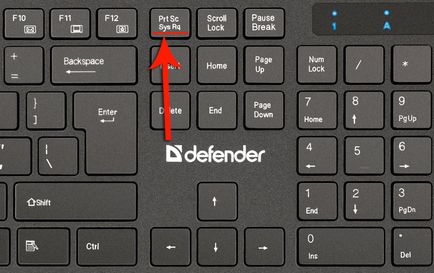
Megnyomása után a Print Screen billentyűt screenshot félig kész és mi marad menteni. Indítsa el a Paint vagy a Photoshop programban.
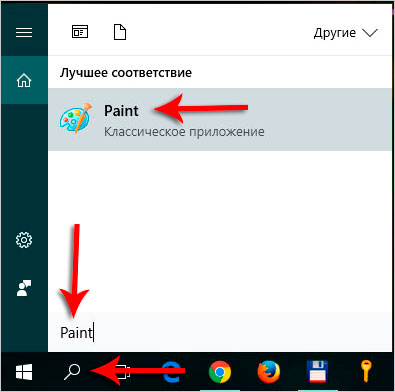
Most kattints a dokumentumot, kattintson a jobb gombbal, és válassza a Beillesztés parancsot.
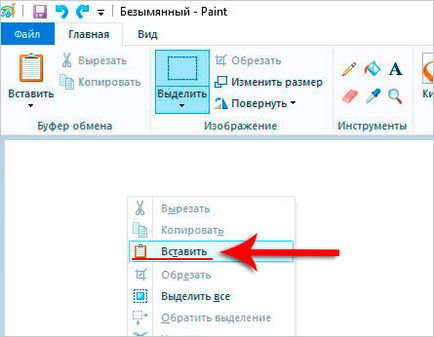
Készült egy laptop screenshot beilleszteni.
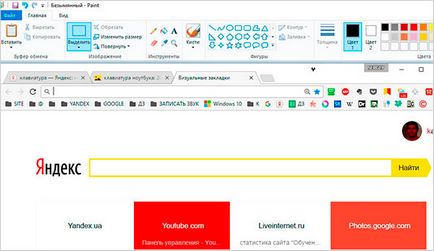
Maradj a mentéshez kattintson a Fájl - Mentés.
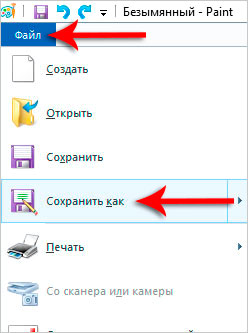
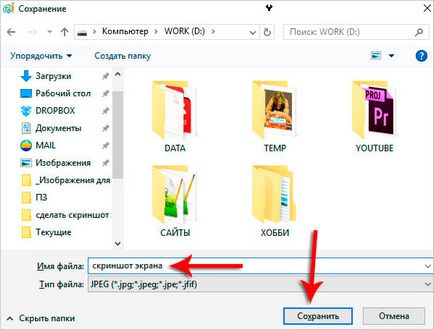
Ha problémája van, valamint egy képernyőképet nincs behelyezve festék, akkor talán meg kell használni a laptop egy némileg módosított pályára. Meg kell találni a billentyűzeten még Fn gombot.
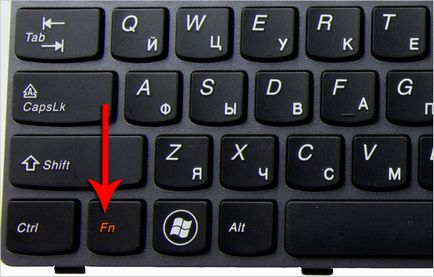
Tartsa az Fn és csak ezután klatsat a Print Screen. Akkor megyünk vissza festeni és illessze be egy screenshot.
By the way, még egy dolog! Amikor létrehoz egy screenshot, akkor tartsuk lenyomva az Alt billentyűt, majd tesz egy screenshot csak az aktív ablak. Próbáld ki, és meg fogod érteni mindent.
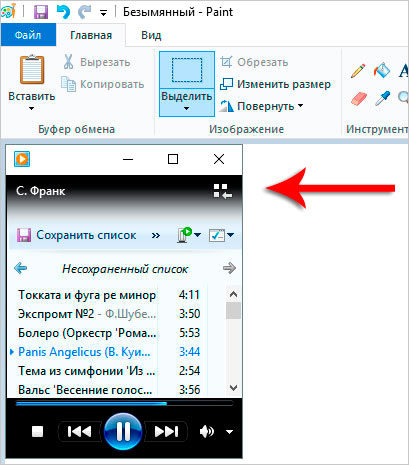
A fő előnye ennek a módszernek abban a tényben rejlik, hogy nem kell telepíteni további szoftvert. És ez nagyon kényelmes.
2. olló
Előfordul, hogy egyes felhasználók nem találják a billentyűzeten a Print Screen. Ezek vagy ronda, vagy tényleg nincs. Nos, ha nem találja, akkor ne aggódj, hogy egy screenshot egy laptop lehet más módon, például ollóval.
Nyitott Search string (Win + Q), és típusa olló.
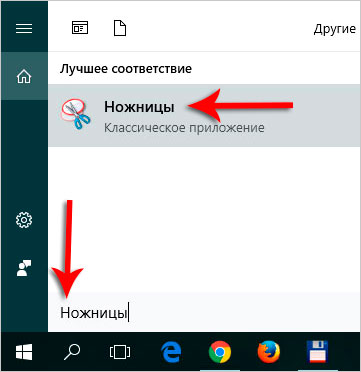
A program futtatása és próbáljuk meg a munkát. Kattintson a nyílra a Create gombra, és válassza ki a típus screen capture, hogy szeretne létrehozni. Például, válassza ki a teljes képernyőt. Minden jót, és én ugyanazt a második létre a teljes notebook képernyő screenshot.
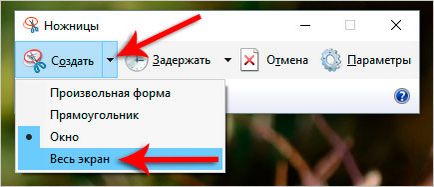
Maradj a mentéshez kattintson a lemezre.
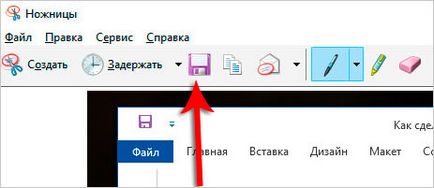
Ha szükség van, hogy egy screenshot bármely olyan terület, majd a téglalap eszközt vagy ablak.

Ahogyan az a Print Screen billentyűt, ez a módszer nagyon egyszerű és gyors!
3. LightShot Program
Ha több kell, a fejlett funkciók, mint például az azonnali kiadás screenshotok az interneten, gyors szerkesztési és hasonlók, majd figyelni, hogy LightShot programot.
Jómagam nemrég használja LightShot és most elmondom, miért. Nézzük először töltse le a programot, és telepíteni.

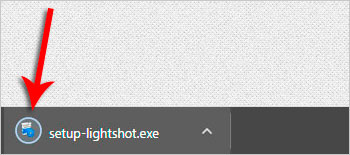
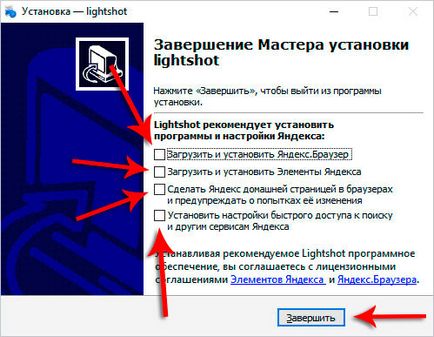
Telepítése után LightShot kezdődött, mi pedig azonnal képes képernyőképet, de azt tanácsolom, hogy elkezdheti beállítani gyorsbillentyűk.
Az értesítési területen található a program ikonjára (lila toll), akkor a jobb gombbal, és válassza a Beállítások.
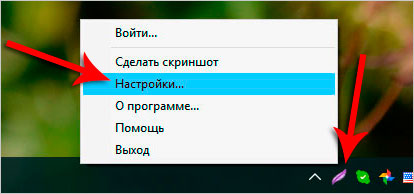
Most el kell parancsikonok fülre. Itt tudjuk mutatni, bármely gomb lesz felelős létre screenshotok. Megvan a Ctrl + 1, 2 és Ctrl + Ctrl + 3. Adja e, hogy Ön kényelmesen és megment.
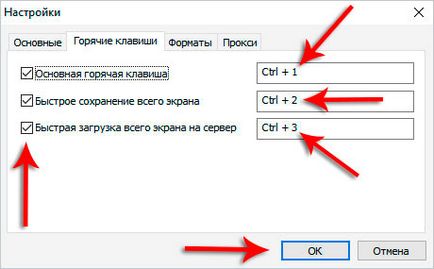
Most próbáljuk, hogy egy screenshot a képernyő laptop. Rázom Ctr + 1, és van egy lehetőség, hogy válasszon ki egy objektumot a képernyőn, hogy hozzon létre egy screenshot. Felöltöztem, majd kapok egy pár eszközt.
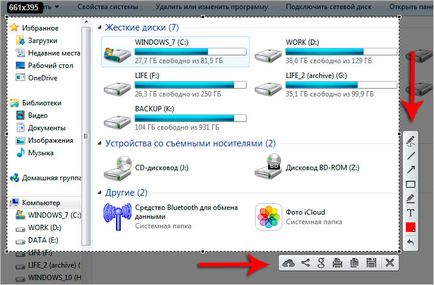
Felhívjuk figyelmét, hogy ez nagyon hasznos eszközök. Mi lehet egy kattintással feltöltheti a screenshot az interneten (1), mentse a számítógépre (2) szerkeszteni, vagy (3) hozzáadásával egy szöveget, vagy egy nyíl.
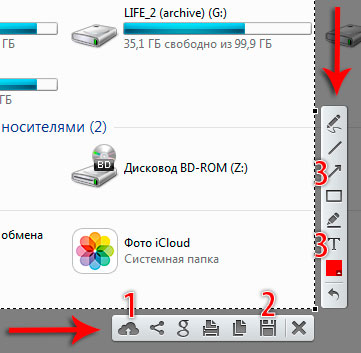
Van is egy print gombot (4), egy ceruza rajz (5), és így tovább.
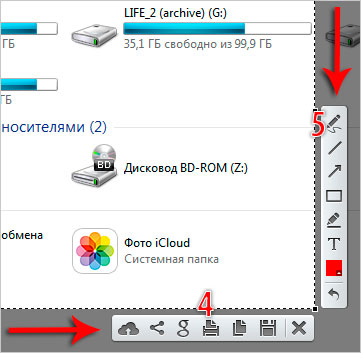
Nagyon könnyű megérteni, de úgy vélem, hogy a legfontosabb kulcsok - a megőrzése screenshotok a számítógépen, gyors rakodás online és természetesen ugyanez szerkesztést.
Továbbiak LightShot, a Facebookon és a Google+ lehet bejelentkezve.
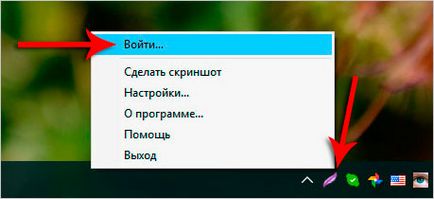
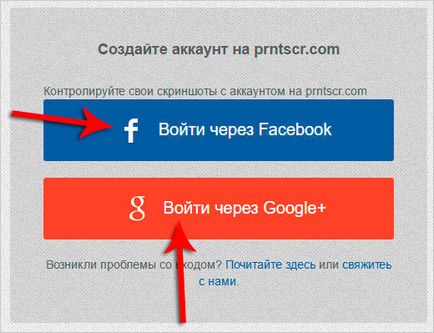
Ha ez megtörténik, nem lesz egy további jellemzője: az összes készült képernyőképek a szerveren tárolt és LightShot őket is bármikor elérhető. Azt hiszem, ez egy nagyon jó funkció.
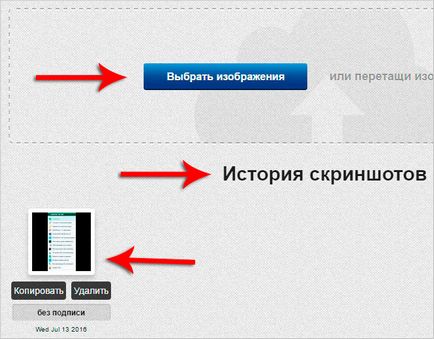
4. A program FastStone Capture
Nem szeretném, ha túl sok a hajó további programok, de FastStone Capture nem tudta átadni. Csak meg kell beszélni róla. Nézzük röviden!
Letöltés FastStone Capture lehet a hivatalos honlapon.
Töltse le, telepítse és futtassa. Látni fogja, itt van egy ügyes menü.
Itt egy csomó eszközt. Tudod, hogy egy screenshot a képernyő teljesen külön ablakban, vagy valamilyen formában. De a legmenőbb eszköz, amely nem más programok - egy screenshot, hogy a képernyő.
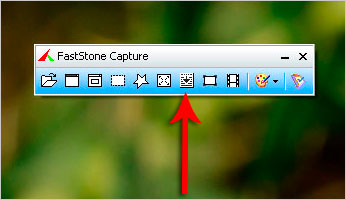
Miután kiválasztotta, akkor a képeket az oldalon, ami nem fér bele a képernyőn. Ez csak lapozzunk egy képernyőképet, és mentse több. Vegyünk egy screenshot egy példa látható itt. Ha ez van szüksége, próbálja sikerülni fog!
Minden, én nem vesztegeti az idejét ezen a programon, mert a legérdekesebb jellemzője mondtam.
5. Készíts egy képernyőképet a képernyőn egy laptop a Windows 10
A felhasználók a Windows 10 is, hogy egy screenshot a képernyő egy laptop a legújabb funkciókat. Például, ha megnyomja a gyorsbillentyűt Win + G. akkor indul a játék panel, amely egy ikon formájában egy kamera.
Tehát, kattintson a kamera lefelé létrehoz egy screenshot a képernyőn. Így próbáltam létrehozni néhány képernyőképet, és ahol most találom őket. Ez egyszerű. Nyissa ki a számítógépet, és megy a kép. Lesz egy mappa képeidet. de belül minden screenshotok.
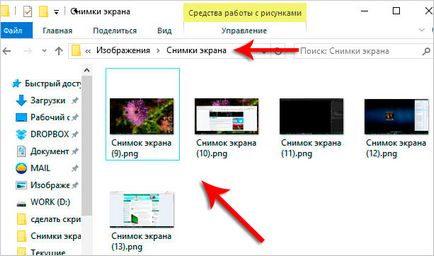
És mégis van egy kombináció Win + PrtSc. Nyomja meg ezeket a gombokat, és mi azonnal probléma nélkül készítette a képen, és helyezzük ugyanabban a mappában. És mégis, nézd meg ezt a módszert, akkor létre kell hozni egy képernyőképet, a képernyő fényerő, hogy fél másodperc.
Ajánlások a témával kapcsolatban:
6. Dropbox és Yandex Disk
A kincstár a tudását szeretnék valami mást. Néhányan közületek valószínűleg ismeri programok, mint a Dropbox és Yandex meghajtót. Ezek olyan szolgáltatások felhő tároló, és úgy tervezték, hogy az adatok tárolására. Így az utóbbi időben, ezek a szolgáltatások már aktívan támogatja a kiegészítő funkció létrehozása screenshotok.
Ajánlások a témával kapcsolatban:
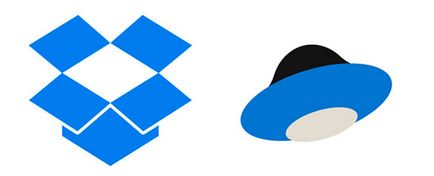
Például Dropboks ez a funkció be van állítva az importálás fülre. Ha bejelöli a tétel Share screenshotok keresztül Dropbox. A program rögzíti screenshotok és nekilátott a saját mappában, ahol vesszük őket, és használja a saját céljaikra.
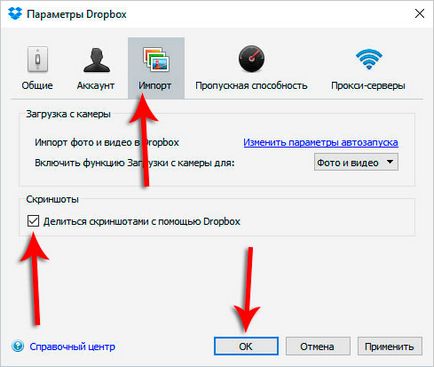
A Yandex Disk fülön screenshotok. ahol beállíthatja gyorsbillentyűk, hogy screenshotok a különböző típusú (screenshot területe a teljes képernyőt, vagy egy külön ablakban).
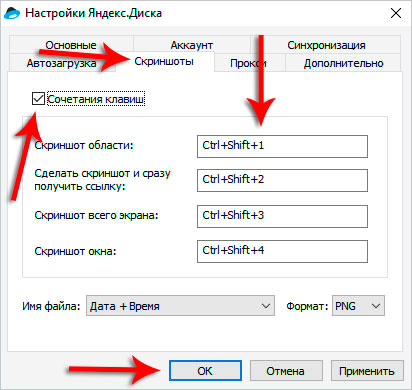
Ha felhőtároló Yandex Disk vagy Dropboks, tartsd észben, hogy az is lehetséges, hogy egy screenshot a képernyőn.
köszönöm, minden világos! de az volt az 1 módja
Minden nagyon hozzáférhető és érthető! Win + PrtSc a Windows 10 nagyon egyszerű. továbbá minden történt ollóval! KÖSZÖNJÜK!